・PhaseOne シュナイダー全レンズレビュー
●今気になる最新ツール
・第11回 Fuji Film X-Pro1
・第10回 Schneider PC-TS Macro-SYMMAR 90mm f4.5 HM For Canon
・第9回 SIGMA SD1 Merrillの実力
・第8回 Phese One Media Proでセレクト作業を高速化する。
・第7回 Canon Digital Photo Professionalのデジタルレンズオプティマイザ機能を試す。
・第6回 Adobe Photoshop Lightroom 4を試用する
・第5回 PhotoShop CS6 Extendedの新機能
・第4回 SONY NEX-7をテストする
・第3回 フィルムをシミュレーションする「DxO FilmPack3」
・第2回 富士フイルム「X10」
・第1回 ミラーレス一眼「ニコン1 V1」
●新製品インタビュー
・PHASE ONEを次のステージに牽引する
シュナイダーの交換レンズ
・写真表現を極めた高精度ビューカメラ
「COLAVOLEX V2」の開発コンセプトに迫る
●プロカメラマンのためのこだわりグッズ
・第1回:ミニノートPCで最小構成の連結撮影
●PCJ Review
・ストロボコントロールプラグイン「Profoto Air」
・自動画質向上RAW現像ソフトウェア「DxO Optics Pro 6」
・デジタルカメラバック
Aptus II 10R
・直観的に使える現像ソフト
「Capture One 5 Pro」
|


今回はPhotoshop CS6 Extended パブリックベータの新機能を紹介しよう。本バージョンは豊富な機能を備えているが、スペースの都合もあり、プロカメラマンが特に興味を持ちそうな、いくつかの新フィルター機能やコンテンツに応じた移動、そして動画編集を中心にレビューしてみた。なお本記事はあくまでパブリックベータ版を試用した際の評価であり、製品版とは異なる場合もあるので、あらかじめご了承願います。
○Camera Raw
 |
|
◀Photoshop CS6 Extendedパブリックベータが搭載した新しいインターフェイス。デフォルトでは濃いグレーがカラーテーマになっている。背景の色は環境設定で黒、ダークグレー、グレー、薄いグレーに変更できる。
(クリックで拡大)
|
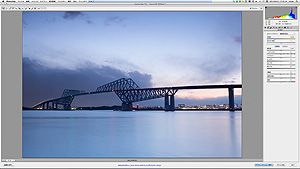 |
|
◀Camera Rawは新しいパラメータ設定に変更されている。先行発売されているLightroom 4と一緒で、RGBトーンカーブ、ブラシによる細かな部分の調整が可能。
(クリックで拡大)
|
 |
|
◀空の部分を段階フィルターで落とす。同じ様にして、海の明るさを落とす。
(クリックで拡大)
|
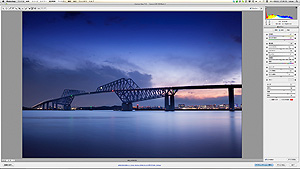 |
|
◀ブラシを使い、夕焼け部分の色を出す。
(クリックで拡大)
|
 |
|
◀細かな調整で作り込む。
(クリックで拡大)
|
 |
|
◀完成。
(クリックで拡大)
|
CameaRawは確実に進化している。画像合成、画像修正などの処理がなく、撮影>トーン調整、シャープ処理>完成であれば、CameraRawだけでほとんどの処理が済んでしまう。
また、フィルターに関しては、ぼかしフィルターに新たに「フィールドぼかし」「虹彩絞りぼかし」「シフトチルトぼかし」などが加わった。
○フィールドぼかし
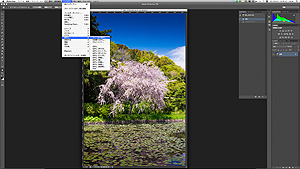 |
|
◀フィルター>ぼかし>フィールドぼかし
(クリックで拡大)
|
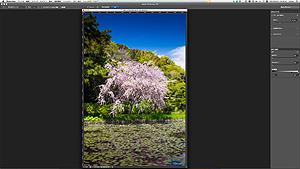 |
|
◀画面上に数カ所ピンを打って部分的にぼかし処理を行う。ぼかしのパラメータはそれぞれのピンで変えられる。
(クリックで拡大)
|
 |
|
◀オリジナル
(クリックで拡大)
|
 |
|
◀適用後
(クリックで拡大)
|
○虹彩絞りぼかし
 |
|
◀フィルター>ぼかし>虹彩絞りぼかし
(クリックで拡大)
|
 |
|
◀こちらは、ピンを中心に範囲、形を設定できる。こちらもピンは数カ所打つことができ、それぞれパラメータを設定可能。
(クリックで拡大)
|
 |
|
◀オリジナル
(クリックで拡大)
|
 |
|
◀適用後
(クリックで拡大)
|
○シフトチルトぼかし
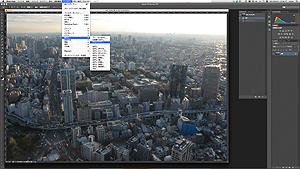 |
|
◀フィルター>ぼかし>シフトチルトぼかし
(クリックで拡大)
|
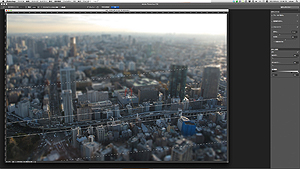 |
|
◀ボケの範囲を設定する。こちらはラインで設定する。1カ所だけでなく数カ所設定でき、それぞれパラメータを設定できる。
(クリックで拡大)
|
 |
|
◀オリジナル
(クリックで拡大)
|
 |
|
◀フィルター適用後
(クリックで拡大)
|
この3種類のぼかしフィルターが加わったことで、さらに多彩な表現を行うことができるようになった。
さらにフィルターの中には、新たに「広角補正」が加わった。
○広角補正
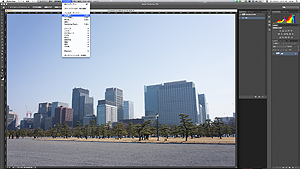 |
|
◀フィルター>広角補正
(クリックで拡大)
|
 |
|
◀レンズ情報に対応しているレンズであれば、自動で補正される。細かい微調整も可能である。
(クリックで拡大)
|
 |
|
◀オリジナル
(クリックで拡大)
|
 |
|
◀適用後
(クリックで拡大)
|
両脇の歪みは自然に補正されている。
次に、コンテンツに応じる機能がさらに進化したので、こちらも試用してみた。
○コンテンツに応じる移動
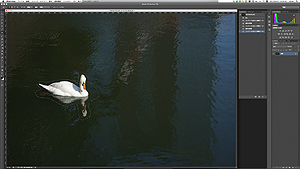 |
|
◀移動したいオブジェクトを大まかに選択する。
(クリックで拡大)
|
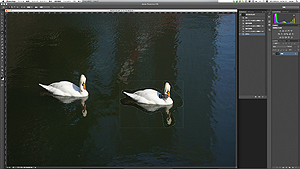 |
|
◀移動する。適応には「非常に厳密」「厳密」「中間」「ゆるく」「非常にゆるく」がある。
(クリックで拡大)
|
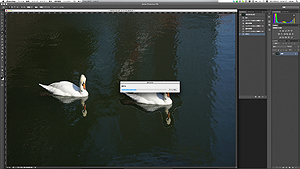 |
|
◀移動。
(クリックで拡大)
|
 |
|
◀オリジナル
(クリックで拡大)
|
 |
|
◀適用後
(クリックで拡大)
|
元にあった場所がなじみ、オブジェクトが移動されている。しかし、厳密に見るとちょっと不自然さが残っている。実際はこれを元にさらに、エッジの修正や自然になじませる処理が必要になる。
上記は比較的単調な写真だったので、次に別なサンプルに適用してみる。
 |
|
◀オリジナル
(クリックで拡大)
|
 |
|
◀適用後
(クリックで拡大)
|
白熊のいた元の場所が、それほど違和感なく構成されている。足下や、移動先でのエッジの処理には、やや不自然さが残るが、ここまで構成できることはすごい進化だと思う。この画像を元に、気になる箇所をさらに修正していけば、1から作っていくよりは、格段に作業の負担が減り、時間効率が上がる。
今回いろいろな写真で「コンテンツに応じる」を試してみたが、なかなか「これだけで一発OK!」というわけにはいかなかった。移動後、背景となる場所がシンプルで、また、移動するオブジェクトの選択範囲の作り方や、選択範囲のぼかし方によって、結果の品質もさまざまである。
ましてや、移動後の元背景が複雑な場合は難しい。しかし、自動処理を見ることで画像処理をする上での参考になることも多く、後少しの修正でうまくいく場合も多い。この機能を上手に使いこなしていけば画像処理の強力なツールになっていくだろう。
○動画の編集
Photoshopを使い慣れている人であれば、静止画を処理する感覚で動画もブラッシュアップできるので、専用の動画編集ソフトを用いるより、分かりやすく使いやすいかもしれない。
 |
|
◀編集画面。
(クリックで拡大)
|
 |
|
◀動画。時間経過とともにさまざまな処理を適用している(mp4ファイル、約65Mバイト)
(クリックでスタート)
|
|
その他、今回のバージョンアップでバックグラウンド保存や、自動保存ができるようになったり、さらなる高速描写などといった機能が強化されている。
Photoshopは次の正式バージョンで13代目になる。バージョンアップごとにさまざまなツールやフィルターなどが増え、強化されてきているが、今回パブリックベータ版を試用したことで、製品版も、これまでで最も強力なバージョンへとグレードアップされていることが期待できる。まさに画像処理にはなくてはならない必須のアプリケーションである。
Photoshopの進化はまだまだ止まらない。いち早くそのすごさを、パブリックベータ版で体験してみてはいかがだろうか。
↑Page Top
|



